Unidades de Almacenamiento
Acceder a Unidades de Almacenamiento
Para acceder a las unidades de almacenamiento, haz doble clic en una de las unidades como si abrieras una carpeta normal.
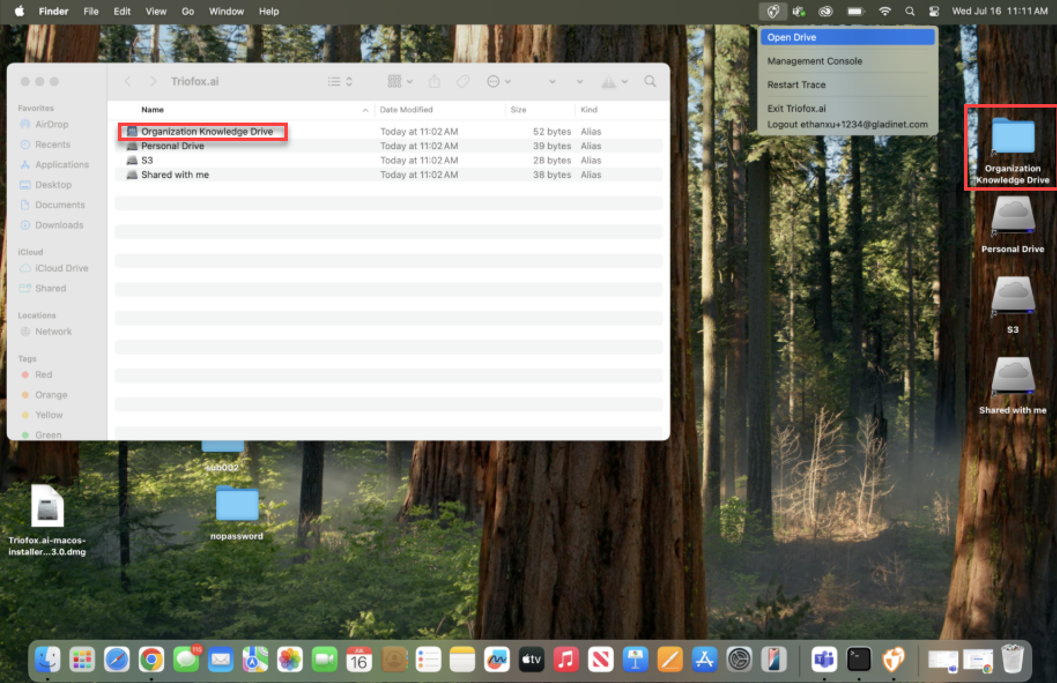
Una vez abierta, verás todos tus archivos y carpetas en esa unidad de almacenamiento. Ahora puedes usar tus unidades de almacenamiento como una unidad virtual o carpeta. Puedes abrir y editar archivos como si fueran locales o copiar y pegar para subir o descargar desde la unidad.
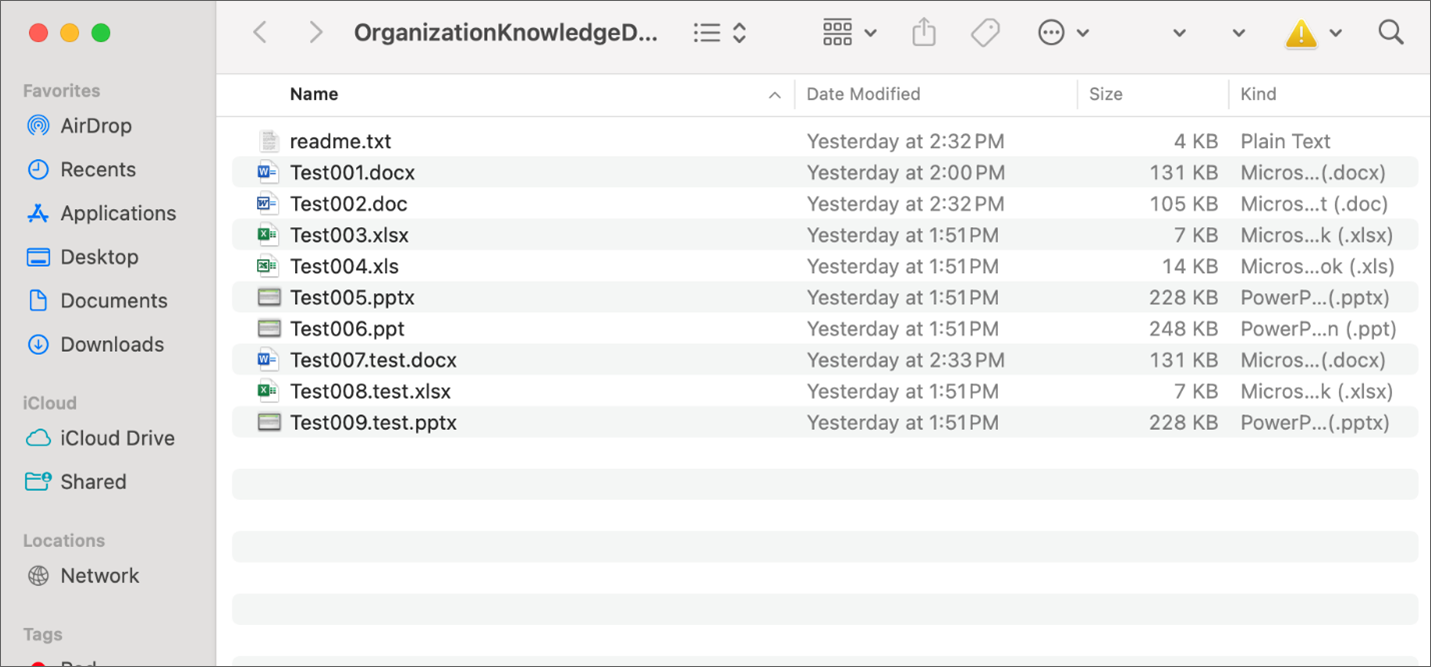
Cuando haces clic derecho en una carpeta o archivo, se muestra el menú contextual. Con este menú, puedes realizar varias acciones para el archivo.
Menú Contextual para Carpetas
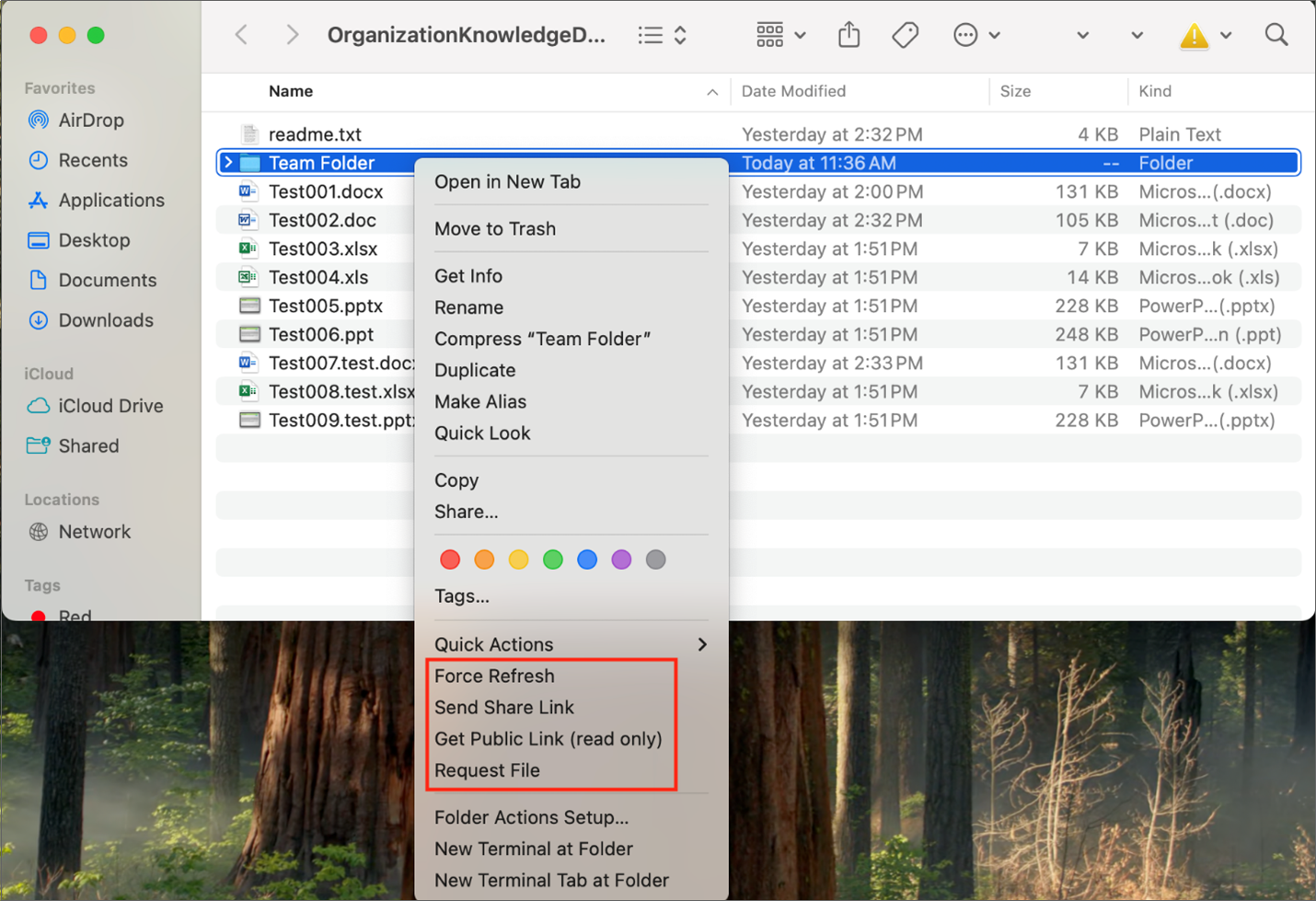
Forzar Actualización
Haz clic aquí para sincronizar el portal web con tu carpeta local.
Enviar Enlace de Compartir
Esta opción te permite compartir la carpeta con otros a través de correo electrónico.
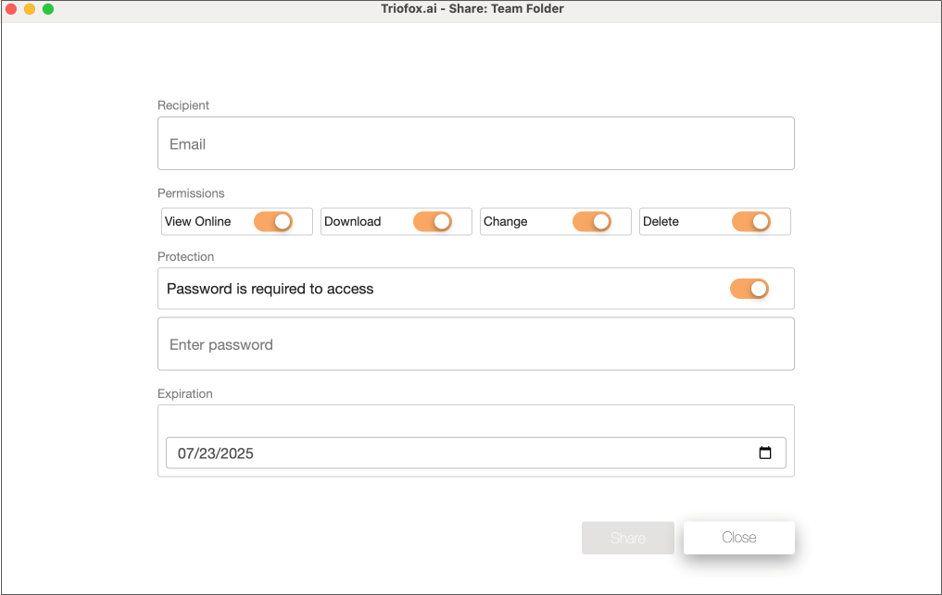
Destinatario:
Introduce el correo electrónico con el que quieres compartir la carpeta. Puede ser cualquier dirección de correo electrónico interna o externa. Se pueden añadir varios correos electrónicos a la vez separándolos con un ";".
Permisos:
- Ver en Línea: Cuando está habilitado, la carpeta compartida se puede ver en línea sin ser descargada. Cuando está deshabilitado, la carpeta compartida solo se puede ver descargándola.
- Descargar: Cuando está habilitado, la carpeta compartida se puede descargar. Cuando está deshabilitado, la carpeta compartida no se puede descargar.
- Cambiar: Activar esto permite al usuario editar la carpeta si se comparte con un usuario registrado en la organización.
- Eliminar: Activar esto permite al usuario eliminar archivos y subcarpetas en la carpeta compartida.
Protección:
Si Se requiere contraseña para acceder está habilitado, aparecerá un campo de contraseña. Puedes establecer una contraseña. Entonces se requerirá la contraseña para abrir el enlace de compartir enviado al usuario por correo electrónico.
Expiración:
Establece el tiempo para cuando la compartición expire y el usuario perderá el acceso a la carpeta compartida.
Después de configurar tus ajustes de compartición, haz clic en Compartir. El correo electrónico de invitación a carpeta compartida de Triofox.ai será enviado a los destinatarios.
Obtener Enlace Público
Esta opción te permite compartir una carpeta como un enlace público (Solo Lectura). Cualquiera que tenga el enlace puede acceder a esta carpeta. Haz clic en esta opción para abrir una ventana para configurar el enlace público.
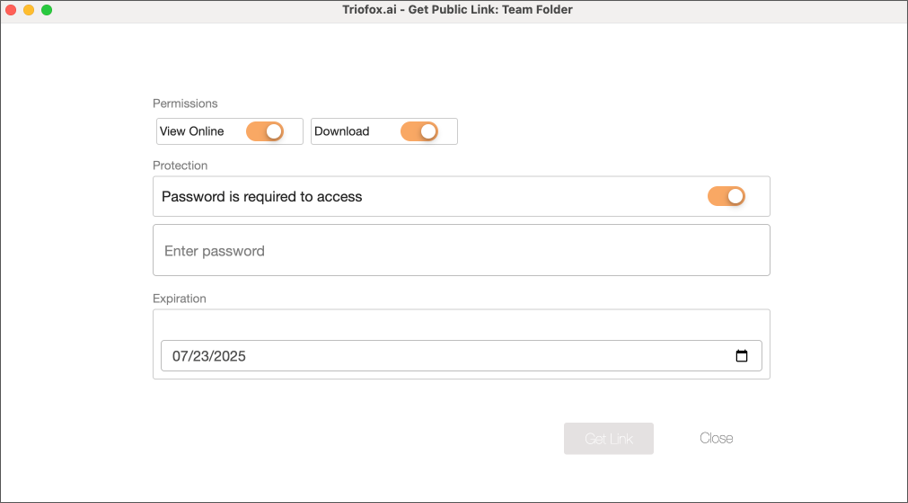
Permisos:
- Ver en Línea: Cuando está habilitado, el archivo(s) compartido se puede ver en línea sin ser descargado. Cuando está deshabilitado, el archivo(s) compartido solo se puede ver descargándolo.
- Descargar: Cuando está habilitado, el archivo(s) compartido se puede descargar. Cuando está deshabilitado, el archivo(s) compartido no se puede descargar.
Protección:
Si Se requiere contraseña para acceder está habilitado, aparecerá un campo de contraseña. Puedes establecer una contraseña. Entonces se requerirá la contraseña para abrir el enlace de compartir enviado al usuario por correo electrónico.
Tiempo de Expiración:
Establece el tiempo para cuando el enlace público expire.
Haz clic en Crear, se generará un enlace público. Copia el enlace público a tu portapapeles. Puedes pegar este enlace en cualquier lugar (por ejemplo, en correos electrónicos o redes sociales).
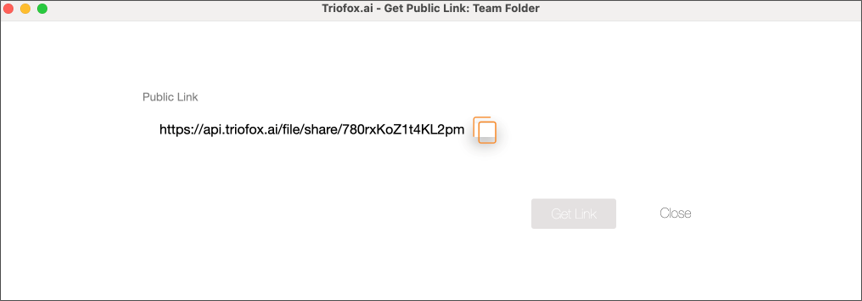
Solicitar Archivo
Esta opción te permite pasar un enlace de carpeta a un usuario y solicitar al usuario que suba un archivo a esta carpeta. Puedes solicitar un archivo a varios correos electrónicos a la vez separándolos con un ";". Este enlace de subida se puede configurar para que expire en cierta cantidad de tiempo o nunca.
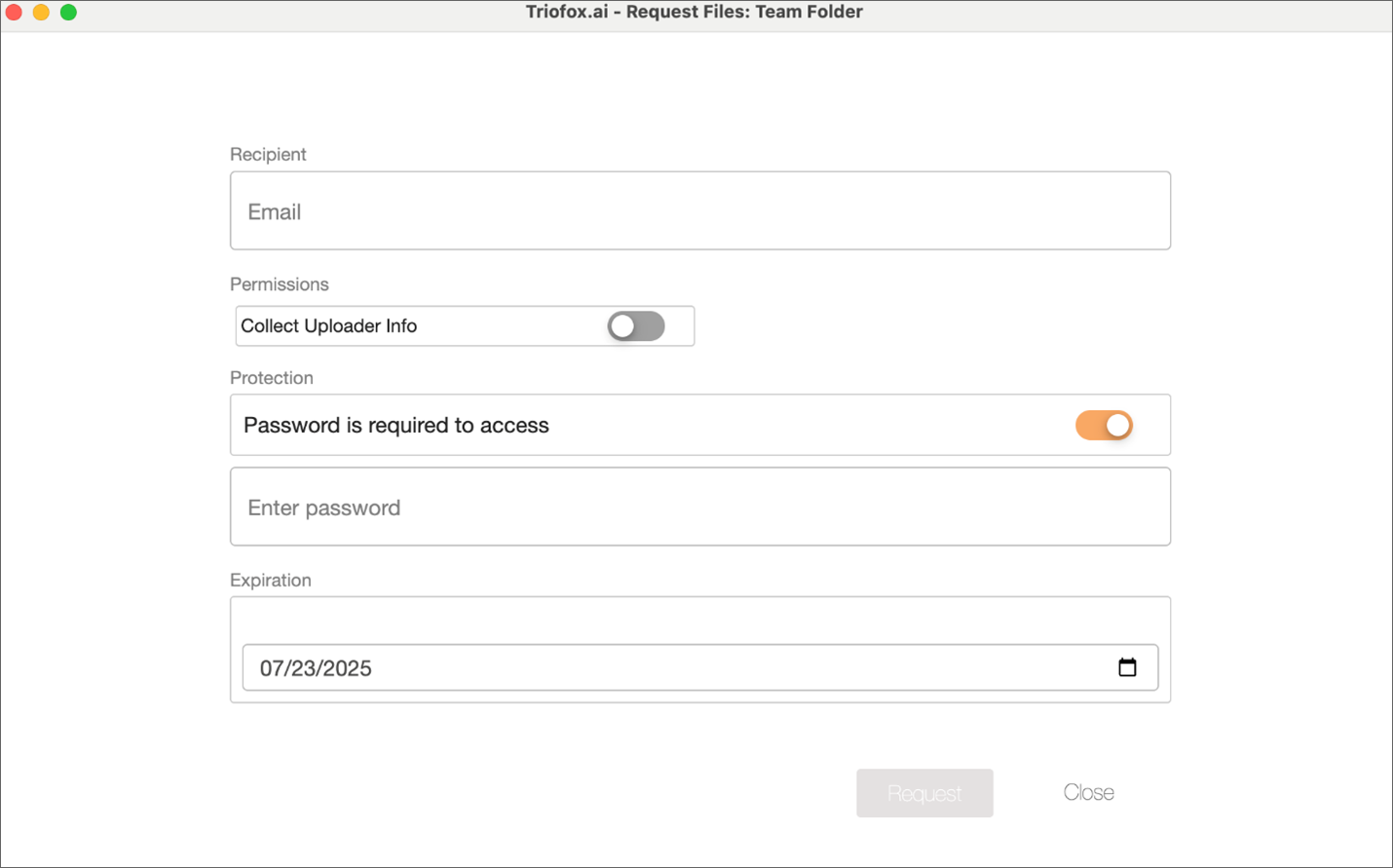
Después de que se configuren los ajustes de solicitud, los correos electrónicos de invitación de subida de archivo de Triofox.ai serán enviados a los destinatarios. Los destinatarios pueden hacer clic en el enlace del correo electrónico y comenzar a subir.
Menú Contextual para Archivos
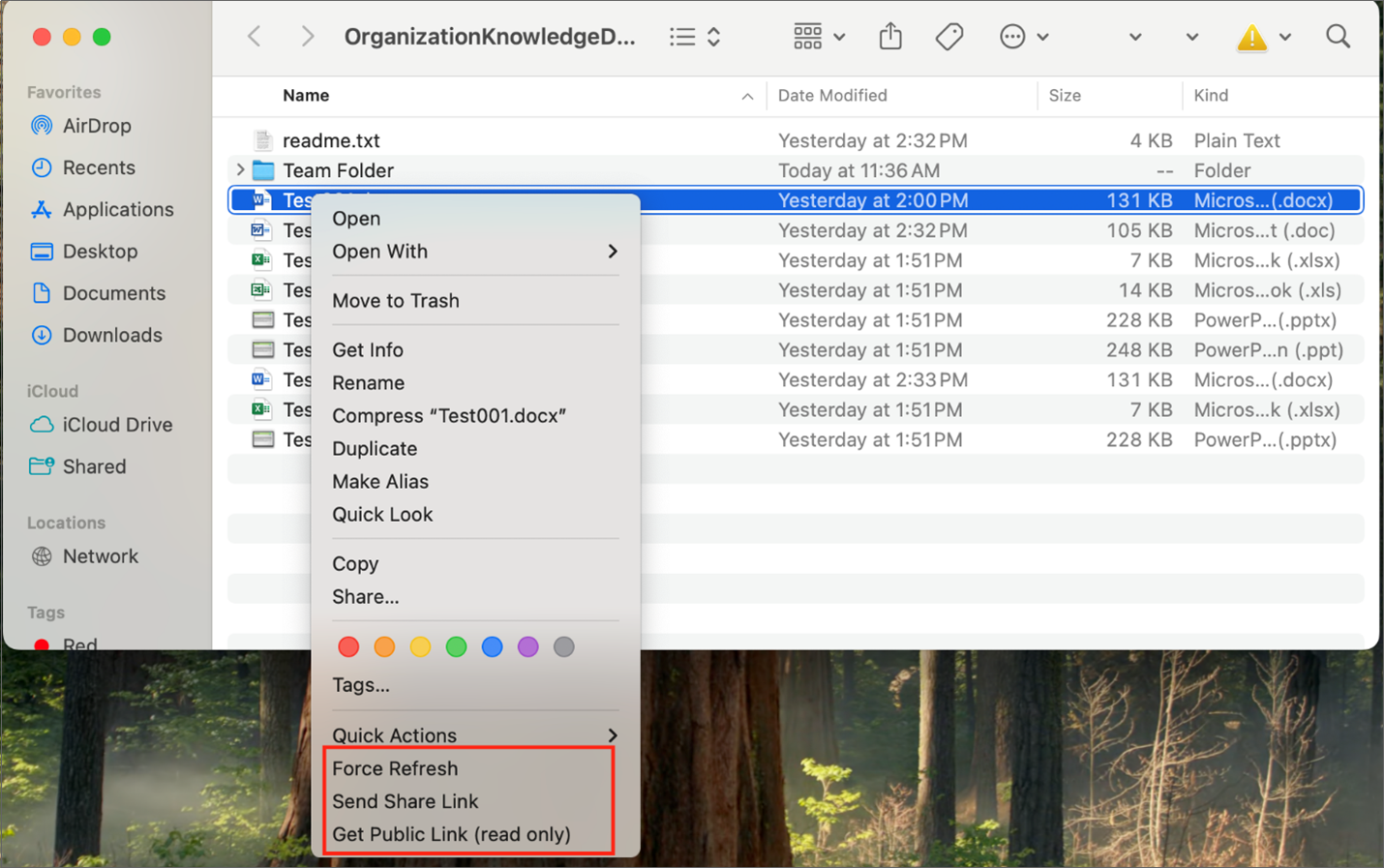
Forzar Actualización
Haga clic en esta opción para sincronizar el portal web con su archivo local.
Enviar enlace de compartir
Esta opción le permite compartir el archivo con otras personas a través de correo electrónico. Se pueden agregar varios correos electrónicos a la vez separándolos con un ";". Después de configurar sus ajustes de compartición, haga clic en Compartir. Se enviará el correo electrónico Invitación de archivo compartido de Triofox.ai a los destinatarios.
Obtener enlace público
Le permite obtener un enlace web de solo lectura al archivo. Esta opción le permite compartir un archivo como un enlace público (Solo lectura). Cualquiera que tenga el enlace puede acceder a este archivo. Haga clic en esta opción para abrir una ventana para configurar el enlace. Haga clic en Crear, se generará un enlace público. Copie el enlace público en su portapapeles. Puede pegar este enlace en cualquier lugar (por ejemplo, en correos electrónicos o redes sociales).